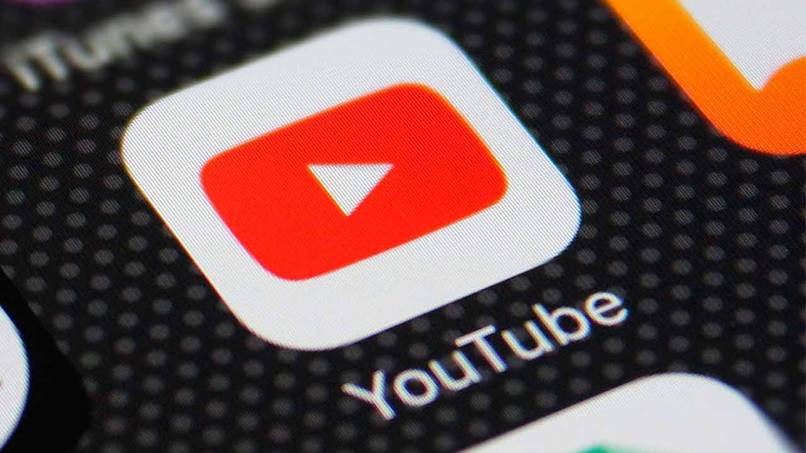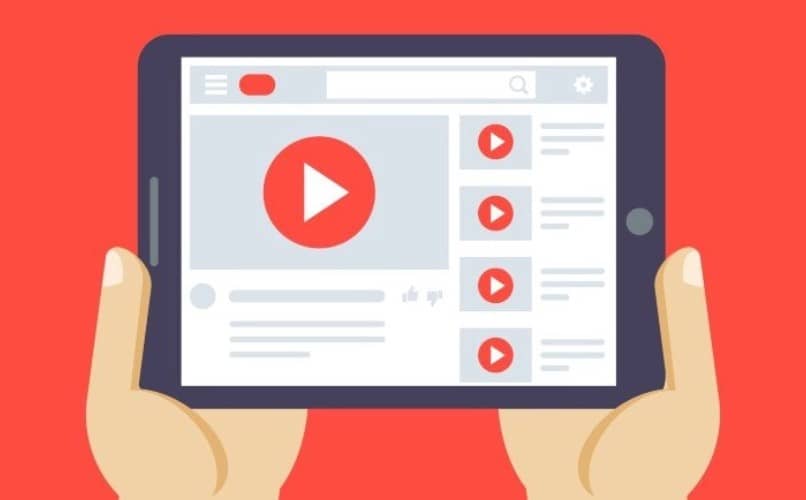¿Cómo hacer un GIF animado usando un video de YouTube con y sin páginas online?

Con el incremento de la popularidad de sitios web tales como YouTube, el uso de las redes sociales y los correos electrónicos se ha diversificado también la utilidad del estándar GIF, un formato de imagen que produce animaciones. Esto conlleva a darle un mayor interés en saber cómo hacer un GIF animado desde un video de YouTube mediante páginas online o sin ellas.
¿Cuáles son las mejores páginas online para crear GIFs animados?
El dinamismo que aportan los GIFs animados ha permitido el desarrollo de una gran variedad de páginas online para la creación de GIFs animados de forma rápida y sencilla. Asimismo, la pluralidad de estos sitios web fomenta el aumento de la creatividad y la originalidad que se puede expresar mediante imágenes animadas que compartimos luego con otros usuarios.
Giphy
Giphy es un blog que facilita la búsqueda de GIFs ya creados. Además, presenta otras funcionalidades tales como el diseño de nuevos GIFs, la conversión de videos de TikTok a GIF, muestra GIFs hechos por otros artistas y promueve la diversificación de estas imágenes mediante las redes sociales más populares.
Giphy cuenta con un editor de GIFs muy fácil de usar y permite el uso de fotos y/o videos, agregar texto, stickers y cualquier efecto particular que sea de tu agrado. Giphy puede ser utilizado desde un computador o un dispositivo móvil ya que existe la App para crear, encontrar y compartir GIFs con otras personas.
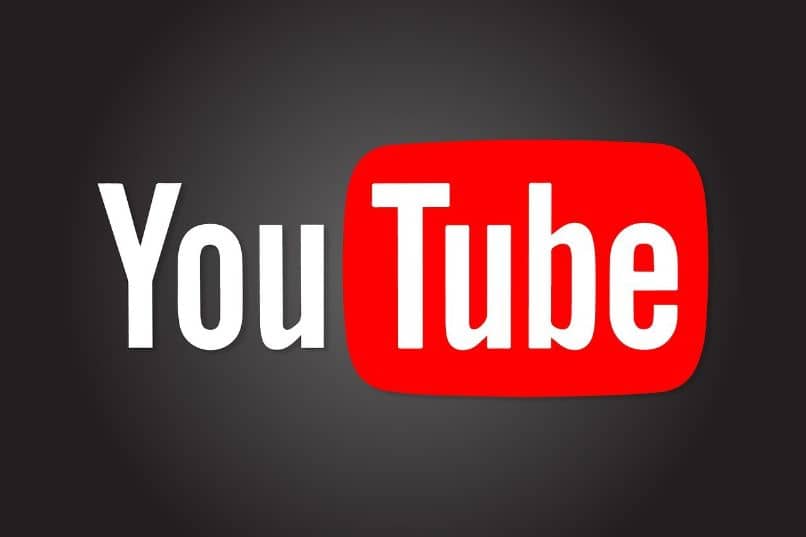
Gifrun
Gifrun es otra página online muy útil para hacer GIFs animados. A diferencia de Giphy, Gifrun convierte sólo videos que se encuentren en la web a un GIF animado. Sin importar el sitio web de procedencia del video, Gifrun se encarga de hacer la conversión de forma sencilla con tan sólo insertar la URL que direcciona al video en cuestión.
Una de las ventajas de Gifrun es que ofrece un servicio gratuito. Además, no se requiere un registro de usuario para disfrutar de esta herramienta de conversión. El proceso de creación de un GIF animado desde Gifrun es sencillo y muy rápido pero no permite la subida de fotografías como ocurre con Giphy.
FreeGifMaker
Si estás buscando un sitio web gratuito, fácil de usar y eficaz para crear GIFs animados desde fotos y/o videos, entonces FreeGifMaker será la mejor opción que podrás hallar. Una vez que accedes a este sitio web, podrás seleccionar la imagen de tu preferencia o un video desde YouTube para convertirlo en un GIF animado.
Al igual que Gifrun, FreeGifMaker no requiere un registro; además, te permite añadir efectos al GIF que deseas crear y seleccionar una dimensión específica para tu animación (100 px, 125 px, 300 px o 400 px). Al crear tu GIF animado puedes descargarlo en tu computador, añadirlo a sitios web personales o compartirlo a través de redes sociales.
Honeycam
Honeycam no es una página online sino una aplicación que puedes descargar en tu ordenador para convertir vídeos en GIF animados. Incluso, puedes crear un GIF animado desde tu teléfono Android ya que existe una App que encontrarás en Google Play.
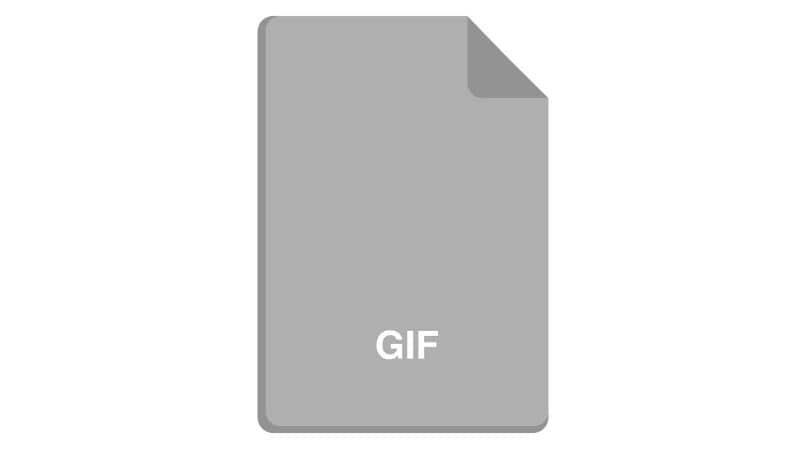
Honeycam es excelente para crear GIFs animados a partir de capturas de pantalla, videos de YouTube o reproductores multimedia. Honeycam permite que los usuarios importen imágenes de diversos formatos y la edición de GIFs animados preexistentes.
¿Qué pasos se deben seguir para convertir un video a GIF?
El proceso de conversión de un video a GIF puede ser muy sencillo si empleas una herramienta adecuada para tal fin. Ya sea a partir de una página online o mediante un software particular, lo primero que debes hacer es acceder al sitio web que aloja el video o seleccionar la ubicación de dicho archivo desde tu PC.
Antes de llevarlo a cabo te recomendamos revisar los lineamientos de derechos de autor para evitar infrigir alguna norma o política de Youtube.
Un video de YouTube
Si quieres crear un GIF animado a partir de un video de YouTube deberás escoger primero la herramienta para efectuar una conversión de formatos (de video a imagen). Supongamos que has elegido una de las más sencillas: ‘FreeGifMaker’. En esta página deberás localizar la opción ‘YOUTUBE TO GIF’ e ingresar la URL del video que deseas convertir a GIF animado.
Para ingresar la URL del video accede a YouTube, busca el video de tu preferencia, copia el enlace que se encuentra en la parte superior del navegador web y pégalo en la herramienta de conversión. Luego, haz clic en el botón ‘Load YOUTUBE video’ e ingresa el tiempo de inicio y la duración que tendrá la animación (menor a 10 segundos).
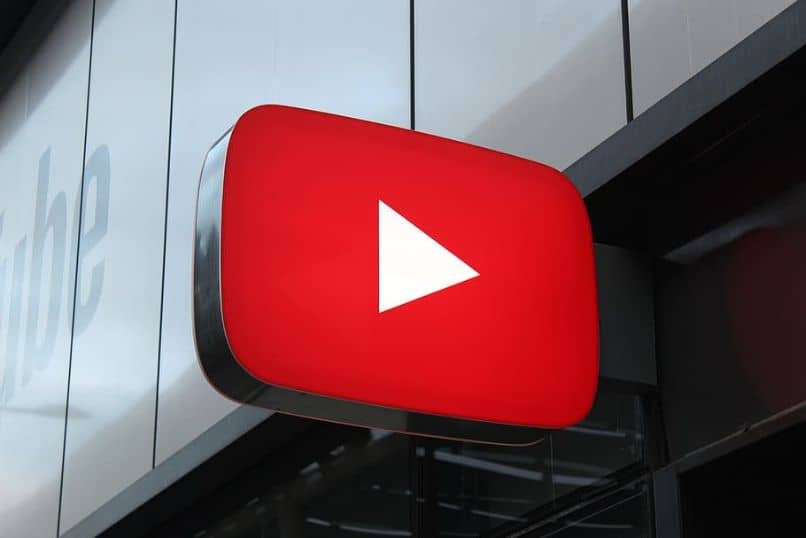
Con un archivo de la PC
Es posible crear un GIF animado utilizando un archivo de la PC ya sea mediante dos o más fotografías, varios dibujos o cualquier video. Primero, localiza la opción ‘Subir fotos’ o ‘Upload photos’ de la herramienta que hayas seleccionado.
Después, busca el archivo desde la ventana que muestra tu PC. Si usas una imagen, asegúrate de agregar otras imágenes para poder crear una animación. Añade tantos efectos como desees desde ‘Gif effects’; aquí, aprovecha tus dotes artísticos y explota tu creatividad. Finalmente, guarda el GIF animado en el disco duro o compártelo en las redes sociales.
¿Cómo puedo convertir un video de YouTube a GIF sin páginas?
Puedes emplear aplicaciones como Honeycam o Photoshop para crear un GIF animado de un video de YouTube sin páginas. Si decides utilizar HoneyCam, deberás descargar el software de la aplicación en tu PC o buscar la App para tu dispositivo móvil.
Después de la instalación de esta herramienta, haz clic en ‘record’, ubica la ventana de grabación sobre el fragmento del video de YouTube de tu preferencia, reproduce dicho video y presiona el botón ‘Record’. Presiona ‘Stop’ para detener la grabación y haz clic en ‘Guardar’. El GIF animado que acabas de crear se guardará en tu disco duro.